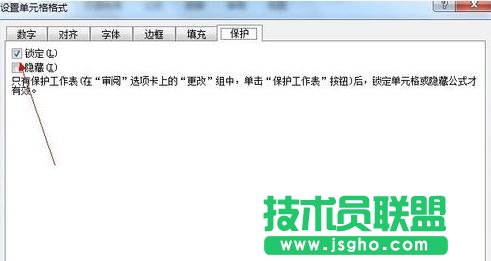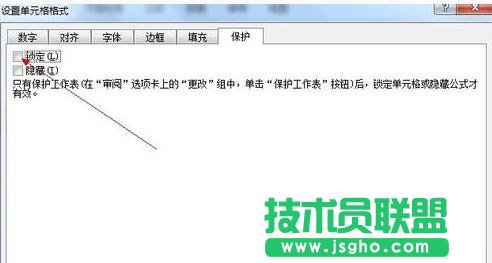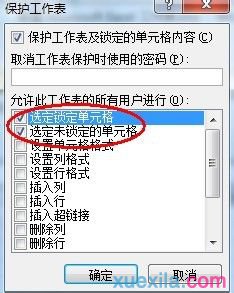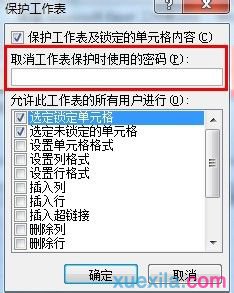excel表格保护不能编辑如何设置
发布时间:2022-06-05 文章来源:xp下载站 浏览:
|
办公软件是指可以进行文字处理、表格制作、幻灯片制作、图形图像处理、简单数据库的处理等方面工作的软件。目前办公软件朝着操作简单化,功能细化等方向发展。办公软件的应用范围很广,大到社会统计,小到会议记录,数字化的办公,离不开办公软件的鼎力协助。另外,政府用的电子政务,税务用的税务系统,企业用的协同办公软件,这些都属于办公软件。 excel表格保护设置步骤如下: 打开Excel 2010,选中任意一个单元格,鼠标右键,打开的菜单选择“设置单元格格式”命令
切换到“保护”选项卡,在这里我们可以看到默认情况下“锁定”复选框是被勾上的,也就是说一旦锁定了工作表,所有的单元格也就锁定了。
按Ctrl+A快捷键选中所有单元格,接着再鼠标右键单击“设置单元格格式”,切换到“保护”选项卡,把“锁定”前面的小方框去勾,单击“确定”按钮保存设置
然后选中需要保护的单元格,勾上“锁定”复选框
切换到“审阅”选项卡,在“更改”组中单击“保护工作表”按钮 弹出“保护工作表”对话框,在允许此工作表的所有用户进行列表框中可以选择允许用户进行哪些操作,一般保留默认设置即可
在这里我们还可以设置解开锁定时提示输入密码,只需在取消工作表保护时使用的密码文本框中键入设置的密码即可
硬件是实在的,有模有样的。软件是程序性的。是一系列的指令。有了软件,硬件才会实现更丰富的功能。 |
相关文章
上一篇:360杀毒如何恢复隔离区文件
下一篇:word2007如何绘制表格斜线
本类教程排行
系统热门教程
本热门系统总排行